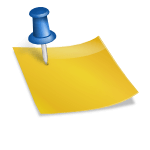Excel staat bekend als een krachtige tool voor data-analyse. Veel gebruikers stuiten echter op foutmeldingen die verwarring kunnen scheppen. Een veelvoorkomende fout is de #WAARDE foutmelding. Deze blogpost licht toe wat deze fout betekent, waarom het verschijnt en hoe je het oplost. Door te begrijpen wat #WAARDE aangeeft, werk je efficiënter met Excel en verminder je de kans op fouten in je werk.
Wat is de #WAARDE foutmelding in Excel?
De #WAARDE foutmelding in Excel duidt op een probleem met de manier waarop formules of functies worden uitgevoerd. Deze fout verschijnt wanneer Excel onverwachte tekst, in plaats van cijfers, in een berekening tegenkomt. Ook kan het gebeuren als de formule een verkeerd type argument of een verkeerde soort gegevens gebruikt. Dit zorgt voor verwarring bij het verwerken van de opdracht. Door de aard van de fout te herkennen, zet je een stap in de richting van het oplossen ervan. Dit inzicht is vooral waardevol voor wie regelmatig met financiële, statistische of wetenschappelijke gegevens werkt. In de volgende paragrafen ontdek je hoe je deze foutmeldingen voorkomt en oplost, zodat je data-analyse soepeler verloopt.
Oorzaken van de foutmelding
Verschillende oorzaken kunnen de #WAARDE foutmelding in Excel triggeren. Vaak gebeurt dit als formules tekstwaarden tegenkomen waar cijfers verwacht worden. Dit kan voorkomen bij het optellen van cellen die zowel getallen als tekst bevatten. Ook een verkeerde interactie tussen functies leidt soms tot deze fout. Denk hierbij aan het gebruik van een tekstfunctie binnen een wiskundige berekening zonder de juiste conversie. Het herkennen van deze situaties helpt je om fouten sneller op te sporen en te corrigeren. Door alert te zijn op het type gegevens dat je in formules invoert, voorkom je veelvoorkomende valkuilen.
De foutmelding voorkomen
Preventie is een sleutelwoord in het voorkomen van de #WAARDE foutmelding. Begin met het controleren van alle cellen die in een formule worden gebruikt, om zeker te zijn dat ze het verwachte gegevenstype bevatten. Zorg voor consistentie in de gegevenstypen binnen je datasets. Excel biedt functies zoals ISTEKST() en ISGETAL() die kunnen helpen bij het identificeren van gegevenstypes.
Een andere tip voor Excel-gebruik is het toepassen van data-validatie. Dit hulpmiddel zorgt ervoor dat alleen het juiste type data in een cel wordt ingevoerd. Door deze stappen te volgen, verklein je de kans op foutmeldingen aanzienlijk. Het creëert een sterke basis voor betrouwbare data-analyse en minimaliseert de tijd besteed aan het oplossen van problemen.
Oplossingen
Wanneer je de #WAARDE foutmelding tegenkomt, is er een reeks stappen die je kunt volgen om deze op te lossen. Begin met het isoleren van het probleem door de formule in delen te bekijken. Test elk onderdeel afzonderlijk om de bron van de fout te vinden. Excel’s FOUT.CONTROLE functie kan ook nuttig zijn. Deze functie biedt alternatieven wanneer een fout wordt gedetecteerd. Voor tekst-en-getal gerelateerde fouten, overweeg het gebruik van de WAARDE functie om tekst naar getallen te converteren.
Als alternatief kan TEKST.SAMENVOEGEN helpen bij het combineren van tekst en getallen zonder fouten. Deze methoden versterken je vaardigheden in het omgaan met complexe datasets en zorgen voor nauwkeurigere resultaten in je analyses.
Excel vaardigheden verfijnen
De #WAARDE foutmelding biedt meer dan alleen een oplossing voor een specifiek probleem. Het leert ons de waarde van aandacht voor detail en het belang van het begrijpen van digitale tools. Door de oorzaken van de #WAARDE foutmelding te kennen en te weten hoe deze te voorkomen en op te lossen, verbeteren we niet alleen onze Excel-vaardigheden maar ook onze probleemoplossende capaciteiten. Deze kennis stelt ons in staat om met vertrouwen door complexe datasets te navigeren en betrouwbare analyses uit te voeren. Onthoud dat geduld en oefening van belang zijn. Excel is een krachtig hulpmiddel in handen van degenen die het meester zijn. Dus, neem de tijd om deze tips voor Excel-gebruik te integreren in je dagelijkse werk, en je zult merken dat je efficiëntie en effectiviteit aanzienlijk zullen verbeteren.
Hoe nuttig was dit bericht?
Klik op een ster om het te beoordelen!
Gemiddelde waardering 0 / 5. Stemmen telling: 0
Tot nu toe nog geen stemmen! Wees de eerste om dit bericht te beoordelen.
Het spijt ons dat dit bericht niet nuttig voor u was!
Laten we deze post verbeteren!
Vertel ons hoe we dit bericht kunnen verbeteren?